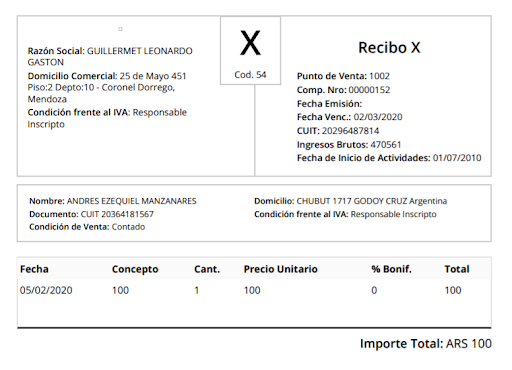¿Cómo facturar desde el módulo Facturación? (Nuevo)
En esta guía explicaremos cómo emitir un comprobantes desde la aplicación Facturación
1- Logearse en pms.pxsol.com con su usuario correspondiente.
2- Dirigirse a la sección Administración. Luego seleccionar Facturación.
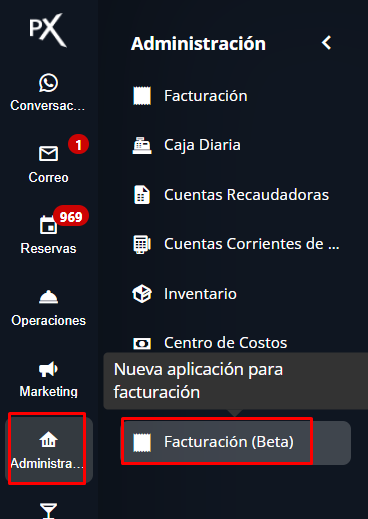
3- En la ventana que se abre, seleccionar Nuevo Comprobante
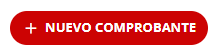
4- Confeccionar comprobante:
TIPO DE COMPROBANTE Y SUCURSAL:
- Seleccionar la sucursal de facturación (podrá seleccionar entre las que tiene vinculadas en Pxsol a su establecimiento)
- Seleccionar el Tipo de comprobante que quiere emitir
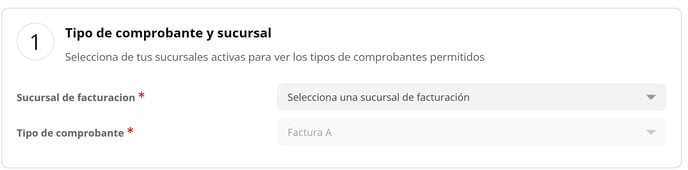
DATOS DEL COMPROBANTE:
- Moneda: colocar la moneda en la que colocaremos los montos del comprobante.
- Fecha del comprobante: Se completará automáticamente con la fecha del día que están creando el comprobante. Es un campo obligatorio
- Estado actual del comprobante: A cobrar o Cobrado
- Asociar Reserva: Permite vincular el comprobante a una reserva colocando el número de la reserva.
- Condición de venta: seleccionar la forma en la que se acreditan los movimientos de dinero.
- Observaciones: Cualquier informaicón adicional que se quiera mostrar en el comprobante
- Colocar el período facturado. Tener en cuenta que sólo permite hacer facturas hasta 10 días anteriores al día de la fecha
DATOS DEL RECEPTOR:
Si en el campo colocan el cuit al que quieren facturar, automáticamente trae desde AFIP todos los datos asociados a ese cuit

- Dependiendo del tipo de comprobante que quieran generar, mostrará los campos necesarios para ese tipo de comprobante
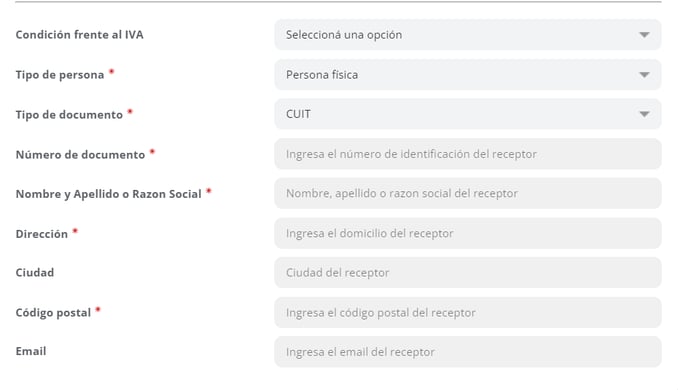
CONCEPTOS DEL COMPROBANTE:
- Colocar los datos de los conceptos: Código - Descripción - Cantidad - Precio Unitario - Alicuota
- Si necesita, puede agregar otros conceptos desde el botón
AGREGAR OTRO CONCEPTO +
Es obligatorio que cada concepto tenga Descripción y Precio
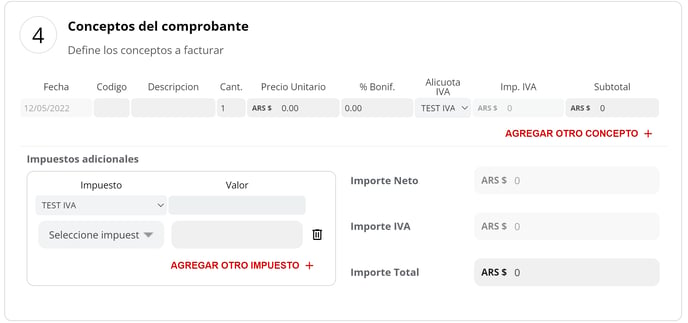
Si los importes mostrados son correctos, hacer click en el botón GUARDAR CAMBIOS
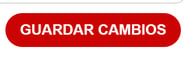
5- Una vez guardado aparecerán 3 opciones:

Vista Previa: podrán visualizar la factura en una nueva ventana para verificar el correcto contenido de la misma.
Guardar Cambios: quedará la factura guardada pero no emitida.
Emitir Comprobante: Se emite el comprobante.
6- Una vez facturado, abre una pestaña en el navegador con la factura emitida.